RealityCaptureのライセンスは、購入した際に使用しているアカウントに対して、1つまたは複数のライセンスが割り当てられます。
ライセンスが1つの場合は、ライセンスをフローティングで運用するかノードロックで運用するかの2択になります。
しかし、複数のライセンスをお持ちの場合は、特定のライセンスをノードロックで運用、そのほかのライセンスはフローティングとして運用することが可能です。
一度ノードロックとしてライセンスをアクティベートした場合、アクティベート時に設定した日数が経過するまでは、マシンに対してライセンスが固定されます。こちらの設定は自分で解除することができないため、ノードロックとなっているライセンスを開放する場合は、メーカーへ依頼して解除する必要があります。
(紐づいたライセンスの解除をご希望の場合は、こちらまでご依頼内容と「ライセンス名」および「Epic Games」アカウントの情報(メールアドレス)をご連絡ください。)
それでは、実際にノードロックライセンスとフローティングライセンスを設定する方法をご説明します。
以下の手順で各ライセンスを設定可能です。
2. ノードロックで運用するPCに対してライセンスをアクティベート
3. ライセンスモードをフローティングに変更
4. フローティングライセンスで各マシンに対してライセンスをアクティベート
では、こちらの具体的な手順をご説明します。
1. ライセンスモードをノードロックに変更
CapturingReality公式サイトを開きます
https://www.capturingreality.com/
「Log In」または「My Reality」を選択します。
※ログインしていない場合は、ライセンスのあるEpic Gamesアカウントにてログインを行ってください。

ログイン後ページが切り替わりましたら、画面右上にある「License」の項目をクリックし、アカウントに紐づいているライセンスを表示します。
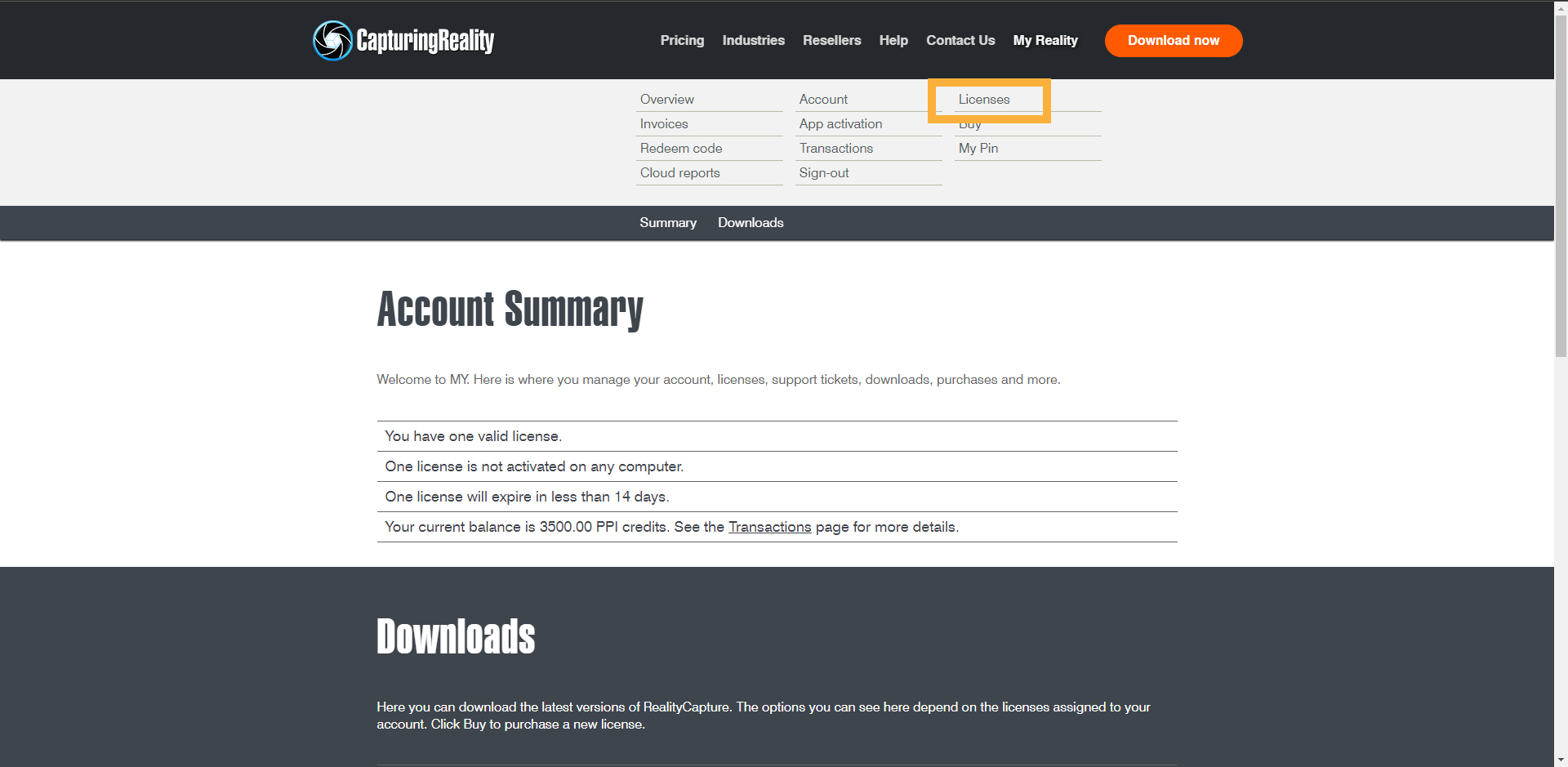
すると以下のように現在持っているライセンスが表示されます。ここで表示されているライセンスをクリックしすること、下側にある「Detail」の項目内に、選択されたライセンス情報を表示することができます。
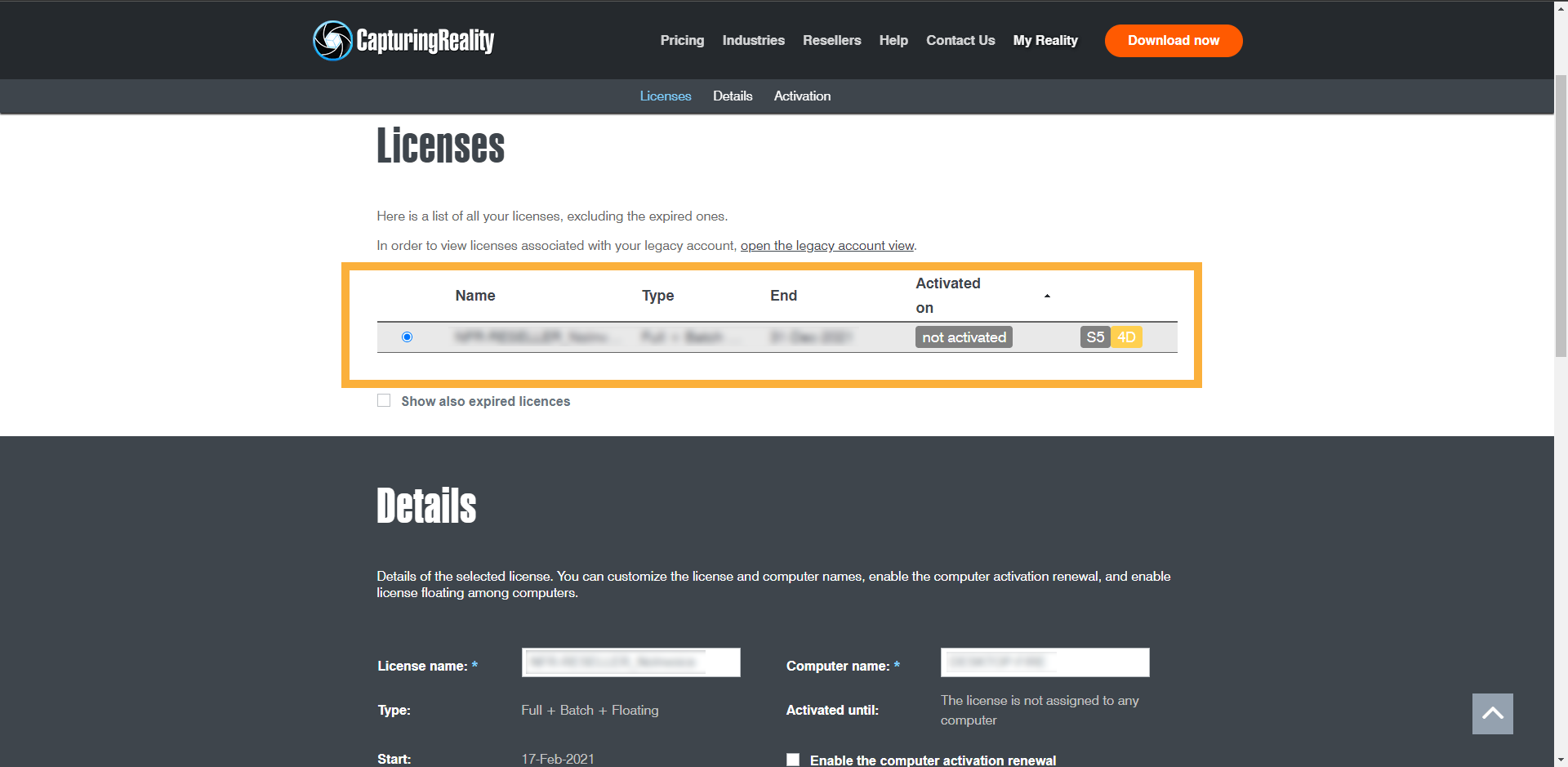
そこで表示されたライセンス情報より、ライセンスのノードロック化を行います。
1.「Detail」の項目内で、下の画像のオレンジで囲われた上側の項目のチェックマークをオフにします。
(オフにすることで、ライセンス形式をノードロックに変更できます)
2.チェックマークを外したら「Update」をクリックします。
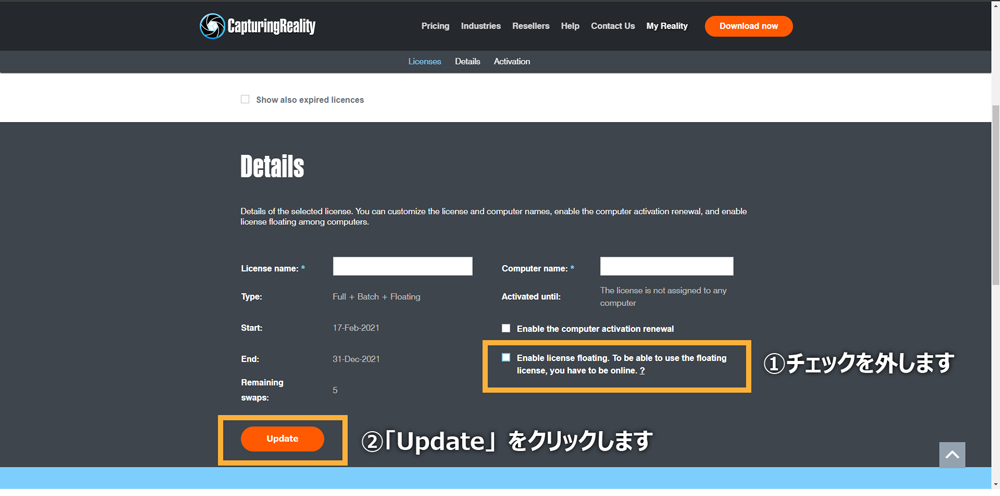
すると、下のオレンジで囲われている範囲に表示される「Type」が「Full + batch」に変わります。これで、ライセンスをノードロックとして扱えるようになります。

これでライセンスの準備は完了です。
次に、RealityCaptureにて、ノードロックのライセンスをアクティベートします。
2. ノードロックで運用するPCに対してライセンスをアクティベート
RealityCaptureを起動し、ライセンスのアクティベートを行います。

アカウントにログインができたら、ライセンス形式の選択画面に移動します。
ここでは、プルダウンメニューから「Full + batch」となっている項目のライセンスを選択します。

すると画面が切り替わり、フローティングライセンスの場合は表示されない「Computer activation period」の項目が表示されます。この項目はノードロックライセンスとしてライセンスをアクティベートする期間の設定になります。
ここで任意の期間を設定します。
※この期間中はノードロックライセンスから変更することができません。ライセンスを開放する場合はメーカーによる解除が必要になるため注意が必要です。
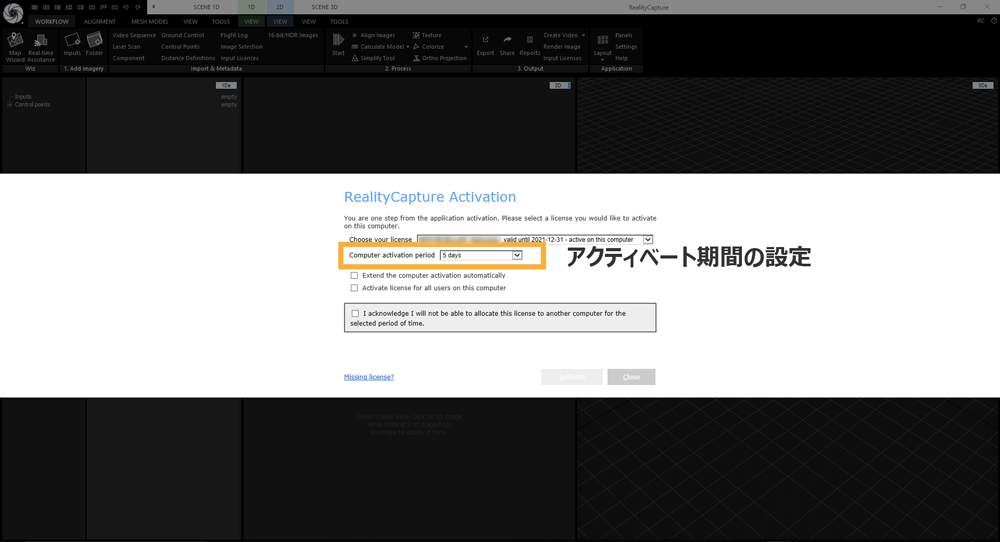
ライセンスのアクティベート期間の設定ができたら、下側のグレーで囲われている項目のチェックを入れます。
この項目は、「アクティベート期間はライセンスを解除できないことへの承認」のための同意項目になります。
こちらの項目を有効にすることで、下側の「Activate」が選択できるようになりますので、「Activate」を選択し、ライセンスのアクティベートを行います。

これにより、ノードロックライセンスをアクティベートできます。
次は、フローティングライセンスの設定方法についてご紹介します。
3. ライセンスモードをフローティングに変更
ライセンスモードをフローティングに変更する方法は、ノードロックの設定方法と変わりません。公式サイトのライセンスページにアクセスし、対象のライセンスを選択します。
そして、先ほどとは逆で、下の画像のオレンジで囲われている項目のチェックマークを有効にしてから、先ほどと同様に「Update」をクリックし、ライセンス形式を更新します。
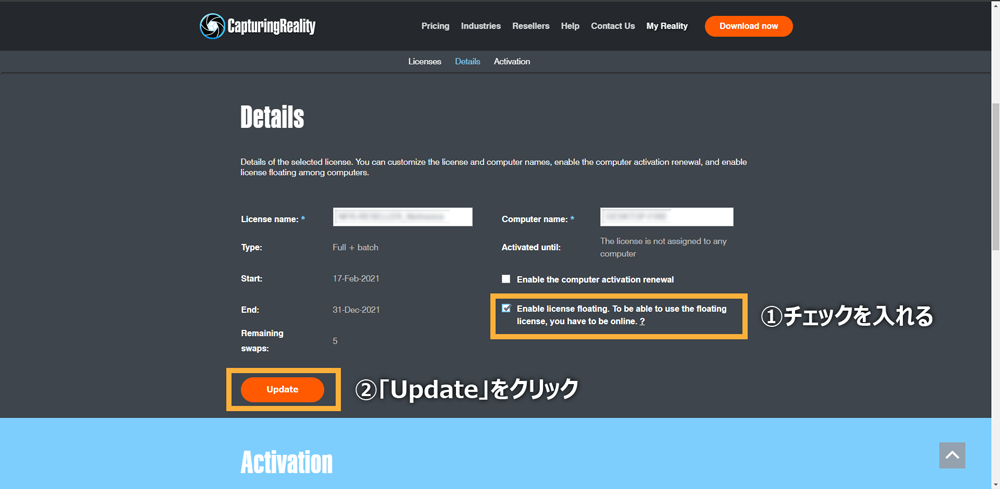
すると、下の画像のように「Type」が「Full + batch + Floating」に変わります。

これで、ライセンスのフローティング化は完了です。
最後に、フローティングライセンスのアクティベートを行います。
4. フローティングライセンスで各マシンに対してライセンスをアクティベート
フローティングライセンスにて運用するマシンのRealityCaptureを起動し、ログイン後にライセンス選択画面まで移動します。
今回はフローティングライセンスとなるため、選択できるライセンス項目に「Full + batch + Floating」となるライセンスが表示されます。ここで「Full + batch + Floating」となっているライセンスを選択します。

ライセンスが選択できたら、「Activate」をクリックし、ライセンスのアクティベートを行います。
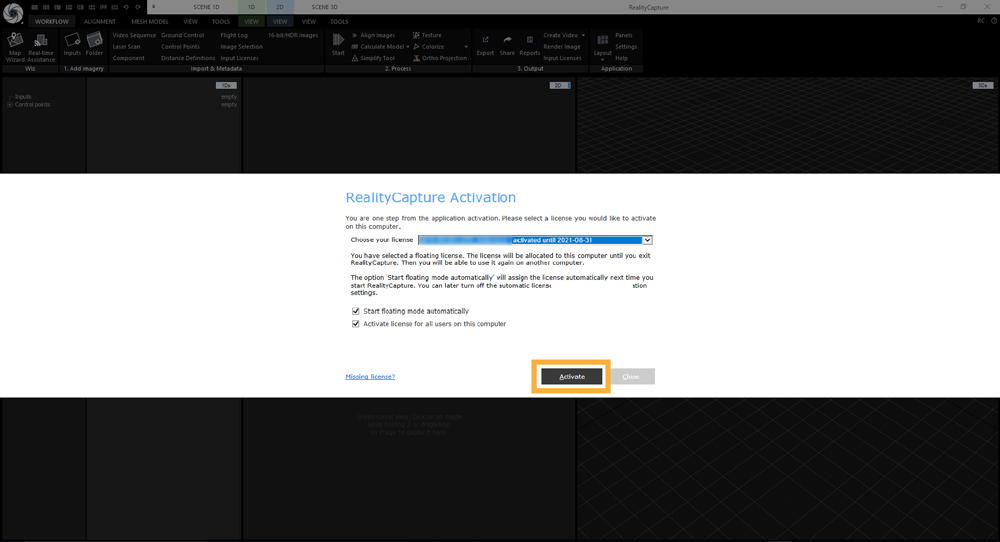
以上の手順でフローティングライセンスのライセンスをアクティベートします。
このように、ライセンス設定を行うことでノードロックライセンスとフローティングライセンスを混在させた状態で使用することができるようになります。
再度注意点ですが、ノードロックとしてアクティベートされたライセンスはアクティベート期間内にライセンスの紐づけを解除することができません。解除する場合は、メーカーに解除依頼を行うために、こちらまでご要望内容と「ライセンス名」および「Epic Games」アカウントの情報(メールアドレス)をご連絡ください。
以上の点をご注意いただきライセンスのアクティベートを行ってください。
RealityCaptureについて
RealityCaptureは、オールインワンの3Dマッピングおよびモデリングソフトウェアソリューションで、処理速度は市場の他の製品の10倍です。これは、フォトグラメトリ方式で実行できることに対して既成概念の枠を超えたユニークなソフトウェアです。さらに、地上写真をシームレスに何の制限もなく、一工程で簡単に統合することができる唯一のソフトウェアです。

